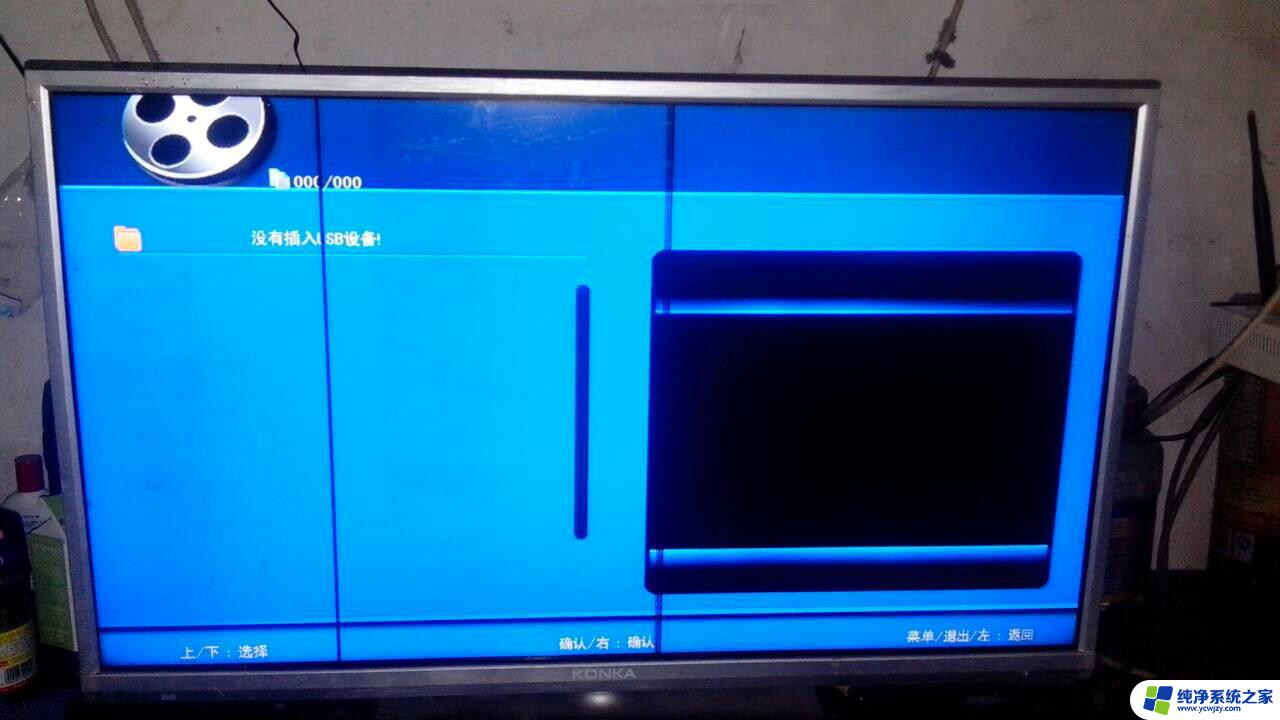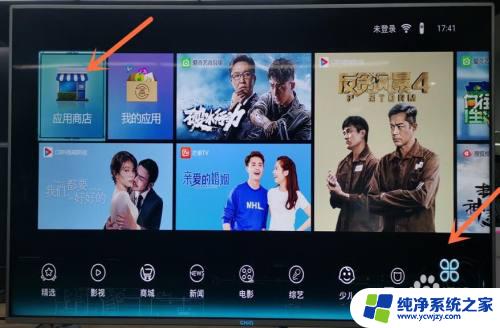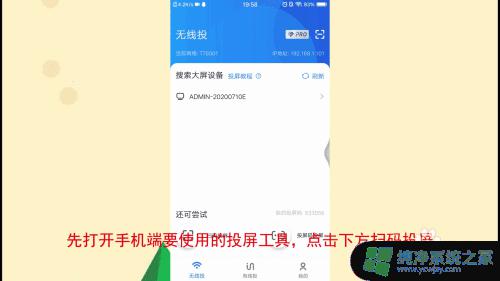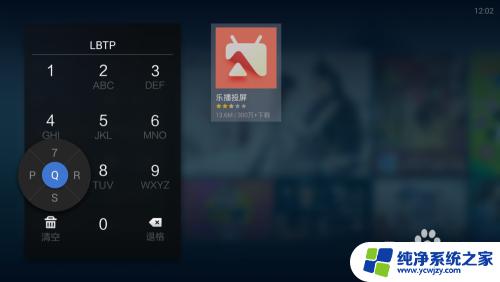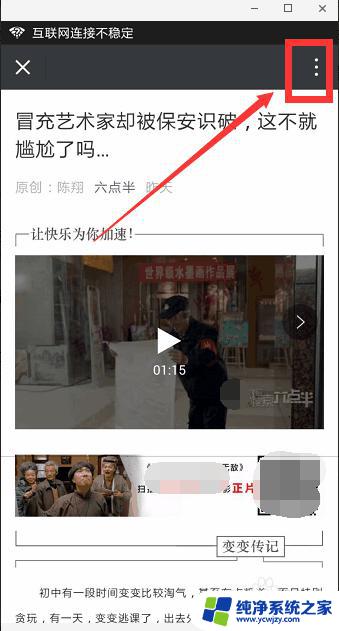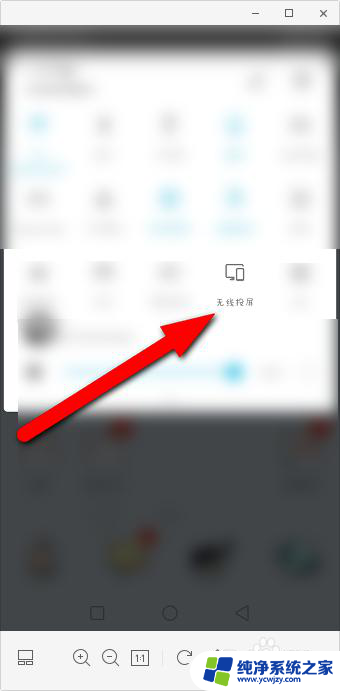康佳电视机怎样开启投屏 康佳电视手机投屏教程
在如今科技迅猛发展的时代,电视机不再只是用来观看电视节目的工具,而是成为了一个多功能的娱乐中心,康佳电视机作为一款颇受欢迎的品牌,不仅拥有出色的画质和音效,还具备了手机投屏功能,让用户可以将手机上的内容无线传输到电视屏幕上。康佳电视机怎样开启投屏呢?康佳电视手机投屏教程为我们提供了详细的操作指南,让我们一起来探索这个便捷的功能吧!
操作方法:
1.首先,打开康佳智能电视。上方会有首页、电影、少儿、电视剧等,找到应用,用遥控器点击。
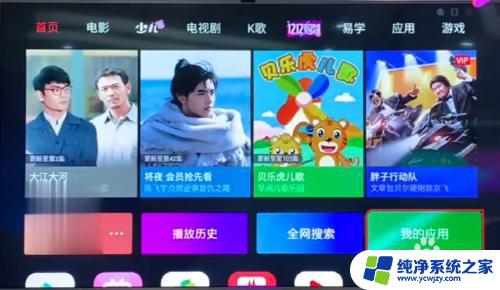
2.进入电视主机面,按遥控器“菜单键”。在设置中找到“投屏”,进入投屏设置。

3.找到“手机投屏”,勾选右侧按钮式的东西,开启手机投屏。确保电视连接WIFI。

4.手机中下载好“易互动”,确保手机与电视连接同一个WIFI。不同网络是无法投屏的。

5.搜索康佳电视机机型,收到电视机名字,点击连接。当显示“已连接”时,接连接成功。

6.点开易互动,点击下方的手机投屏,如下图所示,点击立即开启即可。

7.开启运行,就能在电视上投屏。想看电影的话,在播放软件中找到投屏播放即可。感觉就像在用电视玩手机。

以上是康佳电视机如何开启投屏的全部内容,如果遇到此类问题,您可以根据本文的操作步骤进行解决,非常简单快捷。